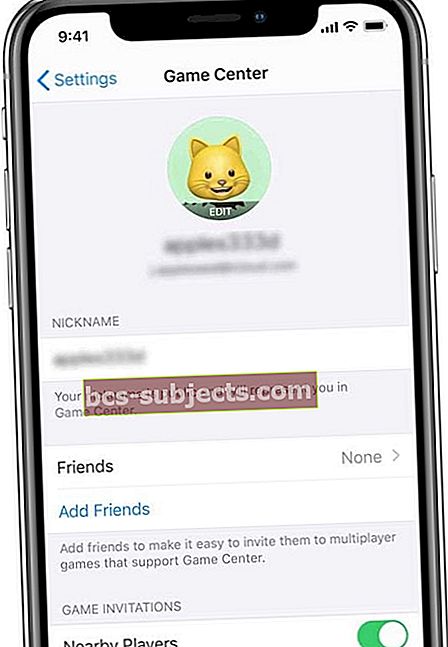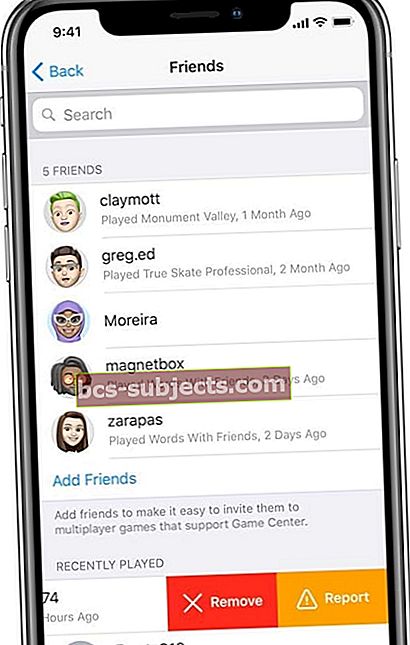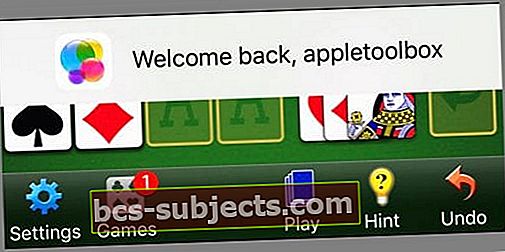Yritätkö löytää Game Center -sovelluksen uusimmasta iOS-versiostasi? Mutta sitä ei löydy missään? No, se on suunniteltu (Applen valinta.) Jos käytät mitä tahansa iOS- tai iPadOS-versiota yli 10, Game Center -sovellusta ei enää ole, vaan palvelu, joka löytyy Asetukset-sovelluksesta.
Monet peliä rakastavat lukijamme valittavat, että Applen Game Center -sovellus ei ole enää saatavilla heidän iPadissaan, iPhonessaan ja iPodissaan. Ja jotkut meistä ovat todella järkyttyneitä tästä muutoksesta.
Pidin siitä, että tarkistimme tulostaulukot ja näimme ystäviemme tilastot kaikissa peleissämme. Game Center -sovellus rohkaisi paljon tutustumaan peleihin ja pelaamaan niitä uudelleen, varsinkin kun joku voitti korkeimmat pisteet.
Missä on pelikeskus? Katso video (tai jatka lukemista)

Kyllä se on totta. Game Center ei ole enää itsenäinen sovellus
Vaikka sovellus on poissa, Game Center -asetukset ovat edelleen käytettävissä Asetukset-sovelluksessa iOS: ssä ja iPadOS: ssa (iOS-versioille 10 tai uudemmille). Ja Game Center on edelleen osa näytön ajan sisältö- ja tietosuojarajoituksia (tai vanhemmissa iOS-käyttöjärjestelmissä, rajoitukset) ja sisältää jopa vaihtoehdon näytön tallentamiseen.
Se on jopa osa watchOS: ta ja tvOS: ää! Joten Game Center on elossa ja kunnossa - vain ei enää sovellus kotinäyttöön.
Pelikeskus on nyt palvelu
Joten mitä tämä tarkoittaa sinulle on, että vaikka sovellus on poissa, sen toiminnot ovat edelleen olemassa. Ajattele Game Centeriä pikemminkin palveluna kuin sovelluksena.
Joten kaikille siellä oleville pelaajille Game Center -palvelusi seuraa parhaita tuloksia tulostaulukossa, vertaa saavutuksiasi, kutsu ystäväsi pelaamaan tai jopa aloita moninpeli automaattisen sovituksen avulla.
Ja saat edelleen ilmoituksia Game Centeristä, jos Pelien ilmoitukset -asetukseksi on valittu PÄÄLLÄ (Asetukset> Ilmoitukset> Pelit.)
Nyt kaikki, mitä Game Center -sovellus teki, on saatavilla suoraan pelisi yksittäisessä sovelluksessa. Tarkista tulostaulukot, saavutuksesi, tarkastele haasteita, lähetä haasteita ja näe vuorosi - kaikki pelisovelluksen sisällä.
Jos haluat hallita Game Center -tiliäsi, teet sen Asetuksissa.
Game Center -tilien vaihtaminen
Jos haluat vaihtaa Game Center -tiliä, napauta Apple ID: täsi Asetukset> Pelikeskus> Apple ID ja kirjaudu ulos.
Kirjaudu sitten takaisin sisään toisella Apple ID: llä.
Löydät helpon tavan hallita useita pelaajatilejä Game Centerissä tutustumalla tähän artikkeliin, jossa kerrotaan, kuinka iOS 11: n ominaisuutta käytetään tunnusten ja salasanojen tallentamiseen kohdassa Asetukset> Tilit ja salasanat.
Kuinka saan pelikeskussovelluksen takaisin?
Et voi, ellet halua päivittää laitettasi iOS 9: een - ja siinä on paljon vaivaa!
Lisäksi unohdat kaikki upeat iOS-ominaisuudet myöhemmissä iOS-versioissa.
Käytä Game Centeriä iCloudin kanssa tallentaaksesi tuloksia ja pelattavuutta laitteiden välillä!
 varmista, että otat Game Centerin käyttöön laitteesi iCloud-asetuksissa pelin pelaamiseksi ja synkronoimiseksi kaikkien laitteiden kanssa, joihin kirjaudut sisään samalla Apple ID: llä
varmista, että otat Game Centerin käyttöön laitteesi iCloud-asetuksissa pelin pelaamiseksi ja synkronoimiseksi kaikkien laitteiden kanssa, joihin kirjaudut sisään samalla Apple ID: llä Varmista pelikokemuksesi yhdenmukaisuus kaikissa laitteissasi siirtymällä Game Centeriin iCloudin asetuksissa. Game Centerin pitäisi olla jo oletusarvoisesti käytössä, mutta tarkistaminen ei koskaan satuta!
Entä ystävät? Kuinka voin lisätä tai poistaa pelikeskuksen ystäviä?
Pelikeskuksen avulla voit pelata ystävien kanssa iOS 13+: ssa ja iPadOS: ssa
Jos päivität vähintään iOS 13: een tai iPadOS: iin, voit jälleen lähettää kaveripyyntöjä, hallita julkista profiiliasi ja jopa seurata korkeita pisteitäsi kaikissa samoissa kirjautuneissa Apple ID -laitteissasi Game Centerin avulla!
Game Center -profiilin luominen
- Mene Asetukset> Pelikeskus
- Ota tarvittaessa käyttöön ja kirjaudu sisään
- Lisää nimi kavereidesi nähtäväksi napauttamalla Lempinimi
- Kirjoita haluamasi nimi - jos et kirjoita nimeä, valitse Apple sinulle (emme suosittele sitä)
- Lisää kuva tai jopa Memoji lempinimeesi napauttamalla Muokkaa sivun yläosan profiilikuvakkeessa ja valitsemalla kuvasi, valitsemalla Animoji tai Memoji tai luomalla uusi!
Game Center Friend Management (iOS 11.3+)
IOS 11.3+: lla Apple esittelee vihdoin tavan poistaa yksittäisiä Game Center -ystäviä - mitä olemme odottaneet siitä lähtien, kun Game Centeristä tuli palvelu sovelluksen sijaan!
Alkaen iOS 10: stä iOS 11.2.6: een, valintasi kaverihallintaan vuonna Asetukset> Pelikeskus rajoitettiin poistamaan kaikki pelikeskuksen ystävät tai ei mitään!
Mutta iOS 11.3+ -käyttöjärjestelmässä Game Centerin Asetukset-valikossa on uusi Ystävät-vaihtoehto, jonka avulla voit käyttää ystäviäsi erikseen. Viimeinkin!
Lisää tai poista ystäviä Game Centeristä
- Mene Asetukset> Pelikeskus
- Napauta Lisää ystäviä
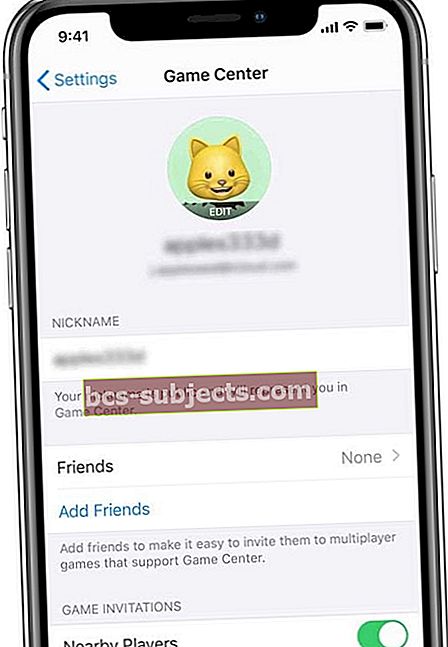
- Anna pelikeskuksessa sen henkilön puhelinnumero, jonka haluat kutsua ystäväksi, tai napauta plusmerkkiä kutsuaksesi yhteystietosi
- Hyväksyäkseen kaveripyynnön vastaanottajan on napsautettava Viestit-linkkiä ja käytettävä laitetta, jossa on iOS 13 tai iPadOS 13 tai uudempi
- Vanhempien käyttöjärjestelmien, tietokoneiden tai Android-laitteiden kaveripyynnöt eivät toimi
- Kun kyseinen henkilö on hyväksynyt pyynnön Viestit-sovelluksen kautta, etsi hänet ystäväluettelostasi!
- Vaihda päälle Läheiset pelaajat, jos haluat muodostaa yhteyden muihin pelaamaan moninpelejä
- Poista ystävä napauttamalla Ystävät avataksesi luettelosi tai etsimällä sitä kohdevalon avulla
- Pyyhkäise ystäväsi nimeä ja valitse Poista lopettaa ystävystyminen jonkun kanssa Game Centerissä
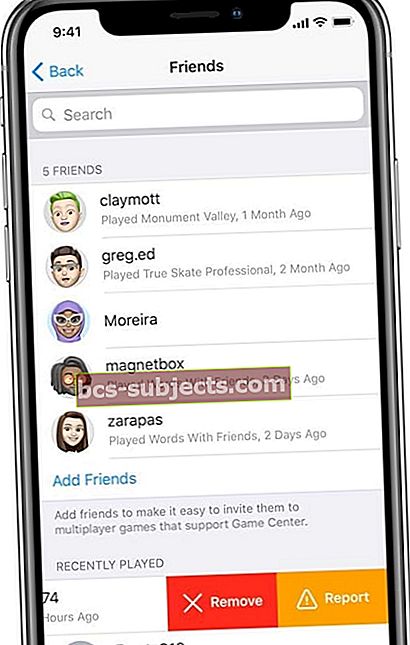
Luuletko, että joku huijaa tai on sopimaton käyttäessään Game Centeriä?
- Mene Asetukset> Pelikeskus
- Napauta Ystävät avataksesi luettelosi
- Pyyhkäise ystävän tai viimeisimmän pelaajan nimeä ja napauta Raportti ja noudata näytöllä näkyviä ohjeita
Entä iOS 10-11.2?
Jos haluat hallita ystäviäsi, tee se pelisovelluksessa tai lisää uusia ystäviä Facebookin kautta, jos pelisovellus on linkitetty FB-tiliisi. Valitettavasti, vaikka sinulla on vielä kaverilistasi Game Center -asetuksissa, et voi poistaa ystäviä erikseen käyttäessäsi iOS 10-11.2.6 -käyttöjärjestelmää. Voit joko poistaa ne kaikki tai ei yhtään.
Tämän seurauksena iOS 10-11.2: n Game Center ei salli ystävien lisäämistä. Kaikki nämä asiat tehdään nyt yksittäisen pelisovelluksen kautta tai pelien kautta, jotka linkittävät ja synkronoituvat sosiaalisen median tileihisi - kuten FaceBook jne.
Mitä pelilleni tapahtuu nyt, kun Game Center -sovellus on historiaa?
Jos pelisi on tallennettu Apple ID: hen, yritä kirjautua ulos ja kirjautua sitten takaisin sisään ja muodostaa yhteys pelikeskukseen itse pelistä. Näiden vaiheiden suorittamisen pitäisi palauttaa pelisi edistyminen ja tiedot.
Vaikka Game Center -sovellus on poissa, pelitietosi tallennetaan todennäköisesti turvallisesti myös yksittäisten pelisovellusten tai sosiaalisen median (kuten FaceBookin) palvelimille. Näiden palvelimien tulisi säilyttää kaikki Game Center -tietosi.
Jos päivitit iOS 10 -käyttöjärjestelmään etkä näe pelitietojasi pelin avaamisen yhteydessä, avaa Asetukset> Pelikeskus ja kirjaudu takaisin Game Center -tilillesi palauttaaksesi pelisi edellisen edistymisen ja kaikki muut tiedot.
Jos peli ei ole vielä yhteydessä Facebookiin, liitä se nyt
- Avaa peli ja napauta sosiaalista painiketta tai kuvaketta
- Napauta Facebook-kirjautumispainiketta ja kirjoita FB: n sähköpostiosoite ja salasana
- Napauta ”Kyllä” -painiketta vahvistaaksesi, että haluat muodostaa yhteyden Facebookiin

Kun peli on muodostanut yhteyden Facebookiin, lisää (tai poista) Facebook-ystäviä ja pyydä heitä liittymään peliin!
Irrota pelisi linkitys Game Centeristä
Jos et halua käyttää Game Centeriä nyt, koska se ei ole täysin tuettu sovellus, on helppo tapa irrottaa peli Game Centeristä.
Poista kaikkien pelien linkitys
- Avata Asetukset> Pelikeskus
- Vaihda Game Center pois päältä ja kirjaudu ulos
Haluatko poistaa pelitiedot pelikeskuksesta?
Jos varmuuskopioit pelikeskuksen JA tietyn pelisovelluksen tiedot iCloudin kautta, voit hallita iDevicen tai Macin tallennustilaa.
Macille
- Mene Apple-valikko> Järjestelmäasetukset> iCloud
- Valitse Hallitse tallennustilaa
- Etsi peli iCloud-sovellustietojen luettelosta ja valitse se
- Valitse Poista asiakirjat ja tiedot–tämä poistaa pelitiedot kaikista Apple ID -laitteista!
- Näyttöön tulee vahvistus, jatka valitsemalla Poista tai säilytä pelitiedot valitsemalla Älä poista
IDevicesille
- MeneAsetukset> Apple ID -profiili> iCloud
- Napauta Hallitse tallennustilaa
- Etsi peli sovellusluettelosta, jonka iCloud varmuuskopioi, ja napauta sitä
- Valitse Poista tiedot - muista, että tämä toiminto poistaa kaikki tämän pelin tiedot kaikista Apple ID -laitteista
- Näkyviin tulee viesti, jossa sinua pyydetään vahvistamaan poisto
- Valitse Poista poistaaksesi nämä tiedot tai peruuta, jos haluat säilyttää pelitiedot
Poista Game Center Welcome Banner käytöstä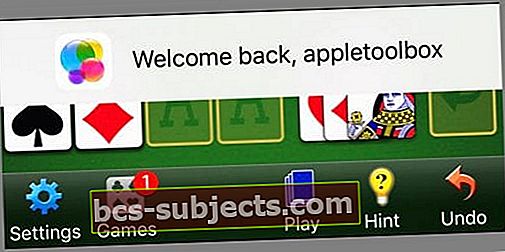
Jos olet sairas ja kyllästynyt näkemään tuon tervetuliaislipun joka kerta, kun avaat pelikeskusta tukevan pelin, siellä on hyviä uutisia!
Bannerin poistaminen on yhtä helppoa kuin vain yhden asetuksen muuttaminen. MeneAsetukset> Ilmoitukset> Pelitja poista ilmoitukset käytöstä.
Pelaaminen viestien kautta
Ystävien lisääminen ja heidän kutsuminen peleihin hoidetaan nyt yksittäisten pelisovellusten avulla käyttämällä iOS 10: n laajennettua Messages-sovellusta.
Joten iOS 10: stä lähtien lähetät pelisovelluksessa viestin kenellekään yhteystiedoissasi olevalle henkilölle ja pystyt heti pelaamaan peliä heidän kanssaan. Nämä viestit lähetetään kontakteillesi Game Center -ilmoituksina.
Et enää lisää ystäviä Game Centeriin. Sen sijaan kutsut ihmisiä pelaamaan iMessagen kautta tuettuja pelejä.
Game Center -tuen toteuttaa kukin sovelluskehittäjä. Joten se ei ole enää Applen maailmanlaajuinen vastuu, vaan pelikohtainen ominaisuus. Rakkaat Game Center -ominaisuudet, kuten tulostaulukot ja saavutukset, näkyvät nyt erikseen pelisovelluksissasi.
Kutsut lähetetään yhteyshenkilöidesi pelaajille, uusille online-pelaajille ja jopa läheisille paikallisverkon pelaajille, jotka pelaavat samaa peliä.
Pelaajat, joilla on vanhat Game Center -tilit, saavat ilmoituksia myös iMessages-kutsuista. Tai lähetä peliin rikas liitelinkki sovelluskaupan jakopainikkeen kautta.
Kutsu lähetetään liitteenä iMessagessa toiselle iPhone- tai iDevice-käyttäjälle.
Yksi varoitus on, että kaikilla on oltava Apple ID ja iCloud-tili toimiakseen.
Toistetaan Messagesin sisällä
IOS 10+: lla voimme pelata pelejä Messagesissa lataamalla itse iMessageen. Kuinka siistiä?
Selaa iMessage-yhteensopivia pelejä
Käy vain Applen iMessage App Storessa iMessagessa
- Napauta App Store -kuvaketta iMessagessa - se näyttää kirjaimelta A
- Valitse valikkopainike ruudun vasemmassa alakulmassa - näyttää olevan 4 ympyrää
- Napauta Big Plus -merkkiä (+) nimeltä "Store"
- Etsi haluamasi vuoropohjaiset pelit ja lataa ne
- Kun olet ladannut, lähetä haasteita ystäville iMessagessa pelin aloittamiseksi
- Jos ystävillä ei ole peliä asennettuna, he saavat viestin asennettavaksi
- Anna pelin hauska alkaa! Jokainen henkilö pelaa vuorollaan - yksi kerrallaan

Pelatessasi iMessage-peliä voit jatkaa keskustelua ja viestintää muiden kanssa normaalisti. Ja useiden aktiivisten pelien pitäminen yhdessä tai useammassa keskustelussa on myös mahdollista.
Joten pelaa joukko erilaisia pelejä niin monien ystävien ja perheenjäsenten kanssa kuin haluat - kaikki samaan aikaan!
iOS Gaming on monen pelaajan taika!
iOS 10+ on optimoitu hämmästyttäviin moninpelikokemuksiin. Yhden pelin istunnossa on nyt jopa 100 pelaajaa, yhdessä pienempien yhden, kahden, neljän, kaksitoista ja niin edelleen 100 pelaajan kanssa. Voit myös asettaa useita pelaajia joukkueiksi!
Koska Game Center on nyt erityinen yksittäisille pelisovelluksille ja iM essage -pohjaisille, voit kutsua ja pelata kenen tahansa kanssa lähettämäsi todellisen moninpelikokemuksen.
Viestejä on myös helppo lähettää useille pelaajille tai pelaajien välillä. Nämä viestit näkyvät Game Center -ilmoituksina.
Ja pelaajat voivat lähettää viestejä edestakaisin. Jokainen pelaaja voi lähettää viestin milloin tahansa; ei ole rajoituksia.
Kaikki nämä tiedot!
Pelaaminen iPhonella tai iPadilla on iCloud-pohjaista, joten pelitiedot jaetaan ja tallennetaan jokaisen pelaajan iCloud-tilille. Tämän avulla voit pelata kenen tahansa kanssa, jolla on iCloud-tili. 
Mutta pelitiedoillasi on hinta. Pelitietosi on nyt tallennettu iCloud-tilillesi laskee iCloud-rajaasi vastaan.
Joten jos olet raskas pelaaja, sinun on ehkä päivitettävä iCloud-tilisi johonkin suuremmista suunnitelmista. Muista, että jokaisella iCloud-tilillä on 5 Gt tallennustilaa ilmaiseksi. ICloud-tilisi on kuitenkin tarkoitettu kaikkeen - ei vain peleihin.
Pelikeskuksen vianmääritys
Jos kohtaat haasteita pelatessasi ystävien kanssa, saadaksesi kutsun tai lähettäessäsi Game Center -viestejä edestakaisin, tässä on muutamia vinkkejä, jotka saattavat vain kääntää tilanteen.
- Napauta Asetukset> Pelikeskus> Apple ID
- Napauta Apple ID: täsi
- Valitse Kirjaudu ulos
- Kirjaudu sitten takaisin sisään
- Näiden kolmen yllä olevan vaiheen pitäisi auttaa ratkaisemaan monia pelikeskukseen liittyviä kysymyksiä.
- Napauta Asetukset> Pelikeskus
- Varmista, että pelikutsut> Läheiset pelaajat on päällä
- Käynnistä iDevice uudelleen sammuttamalla ja käynnistämällä sitten uudelleen
- Pakota iDevice-laitteen uudelleenkäynnistys (iPhone tai iPad)
- Paina iPhone 6S: ssä tai sitä vanhemmassa versiossa sekä kaikissa iPadissa, joissa on kotipainikkeet ja 6. sukupolven tai sitä uudemmat iPod Touches, paina Koti ja Virta samanaikaisesti, kunnes näet Apple-logon
- IPhone 7 tai iPhone 7 Plus ja 7. sukupolvi iPod: Pidä Sivu- ja Äänenvoimakkuuden vähennyspainikkeet painettuna vähintään 10 sekunnin ajan, kunnes näet Apple-logon
- IPhone 8 tai uudempi: Paina ja vapauta nopeasti äänenvoimakkuuden lisäyspainike. Paina sitten ja vapauta nopeasti äänenvoimakkuuden vähennyspainike. Paina lopuksi sivupainiketta ja pidä sitä painettuna, kunnes näet Apple-logon
- Napauta Asetukset> Yleiset> Päivämäärä ja aika ja käynnistä Aseta automaattisesti
Paketoida
Pelien pelaaminen iOS iDevicellä on hauskaa! Ja nyt nautimme pelaamisesta myös Apple-kelloissamme. Vaikka Game Center -sovellus on poissa, tukea ja monia ominaisuuksia ei ole.
Joten mene eteenpäin ja haasta ystäväsi, vilkaise tulostaulukoita ja kutsu ystäväsi, kontaktisi ja jopa lähellä olevat pelaamaan - kaikki nyt suoraan jokaisen pelin sovelluksen eikä Game Center -sovelluksen kautta.
Voit selata pelejä käymällä App Storessa. Etsi pelejä, jotka sisältävät luettelon ”tarjoaa iMessage-sovellusta”, jotta saat parhaan iOS- ja iPadOS-iMessage-pelikokemuksen.
Joten mene eteenpäin ja lähetä ja vastaanota Game Center -kutsuja Viesteissä ja napauta linkkiä, jotta pääset suoraan peliin. Muista, että jos kyseistä peliä ei ole asennettu, linkki avaa pelin sivun App Storessa.